音频淡入与淡出功能 | 万兴喵影 Windows
音频淡入与淡出是常用的音频过渡效果。淡入指音频从静音状态逐渐增加至全音量,营造渐进的听觉体验;淡出则是指音频从全音量逐渐降低至静音,形成平滑的结束效果。这两种效果可显著提升音频过渡的流畅性和自然感。
在音频面板中设置淡入淡出
1.将音频文件添加至时间轴后,点击音频片段以打开音频编辑面板。
2.在编辑面板中,您可以通过拖动【淡入出现】和【淡出消失】滑块或直接输入具体的秒数,精准调整淡入与淡出的持续时间,以达到理想的效果。
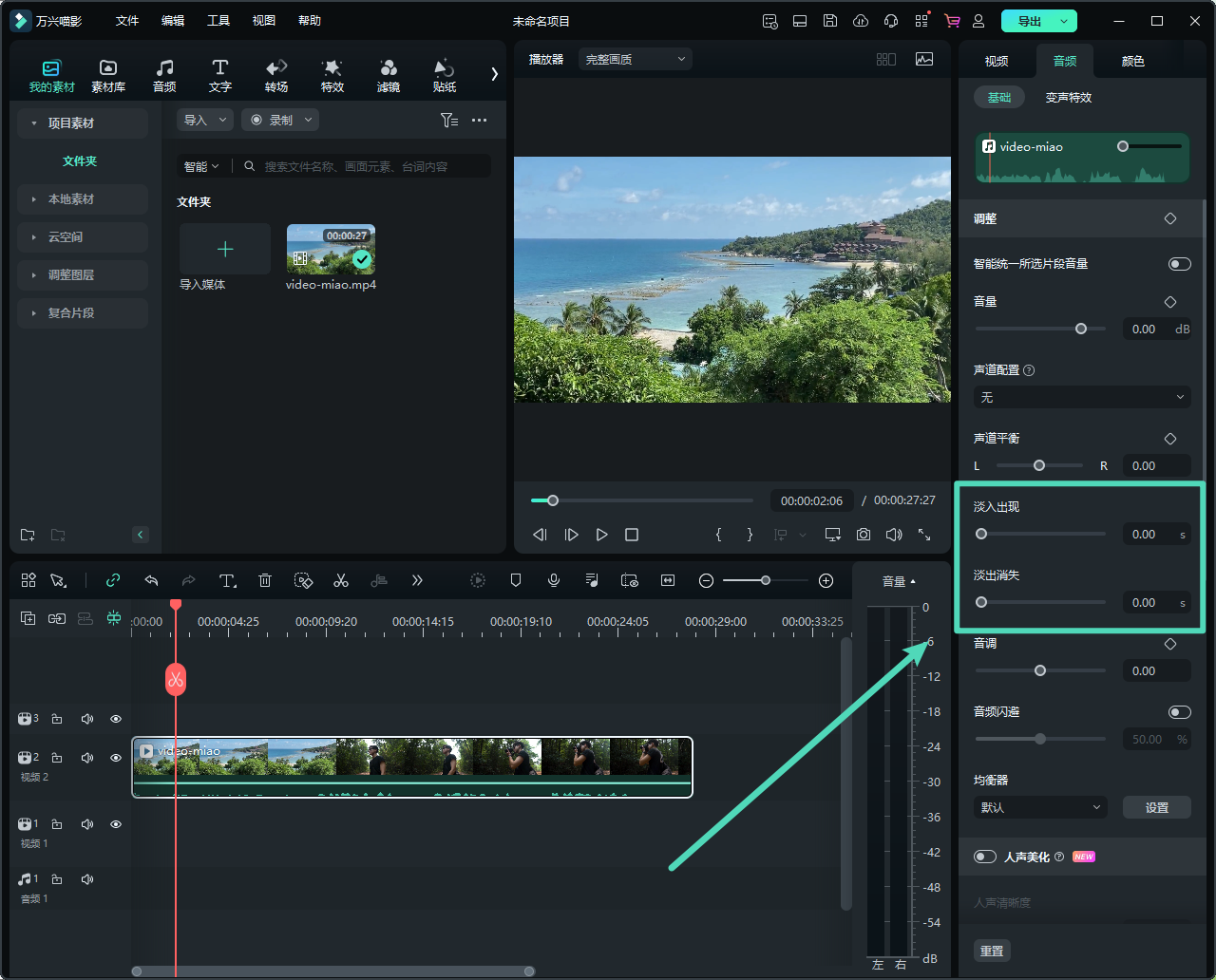
在时间轴快速应用淡入淡出
除了在音频编辑面板中设置,您还可以直接通过音频波形区域两端的淡入与淡出图标快速应用效果:
1.在音频片段的起始位置,向右拖动波形左侧的淡入标记,即可快速添加淡入效果,使音频渐进播放。
2.在音频片段的结尾位置,向左拖动波形右侧的淡出标记,即可快速添加淡出效果,让音频平滑结束。
以上是关于万兴喵影音频淡入与淡出功能的使用说明,通过这些操作,您可以轻松创建更具专业水准的音频过渡效果。
音频淡入与淡出功能 | 万兴喵影 Mac
音频淡入与淡出是常用的音频过渡效果。淡入指音频从静音状态逐渐增加至全音量,营造渐进的听觉体验;淡出则是指音频从全音量逐渐降低至静音,形成平滑的结束效果。这两种效果可显著提升音频过渡的流畅性和自然感。
在音频面板中设置淡入淡出
1.将音频文件添加至时间轴后,点击音频片段以打开音频编辑面板。
2.在编辑面板中,您可以通过拖动【淡入出现】和【淡出消失】滑块或直接输入具体的秒数,精准调整淡入与淡出的持续时间,以达到理想的效果。
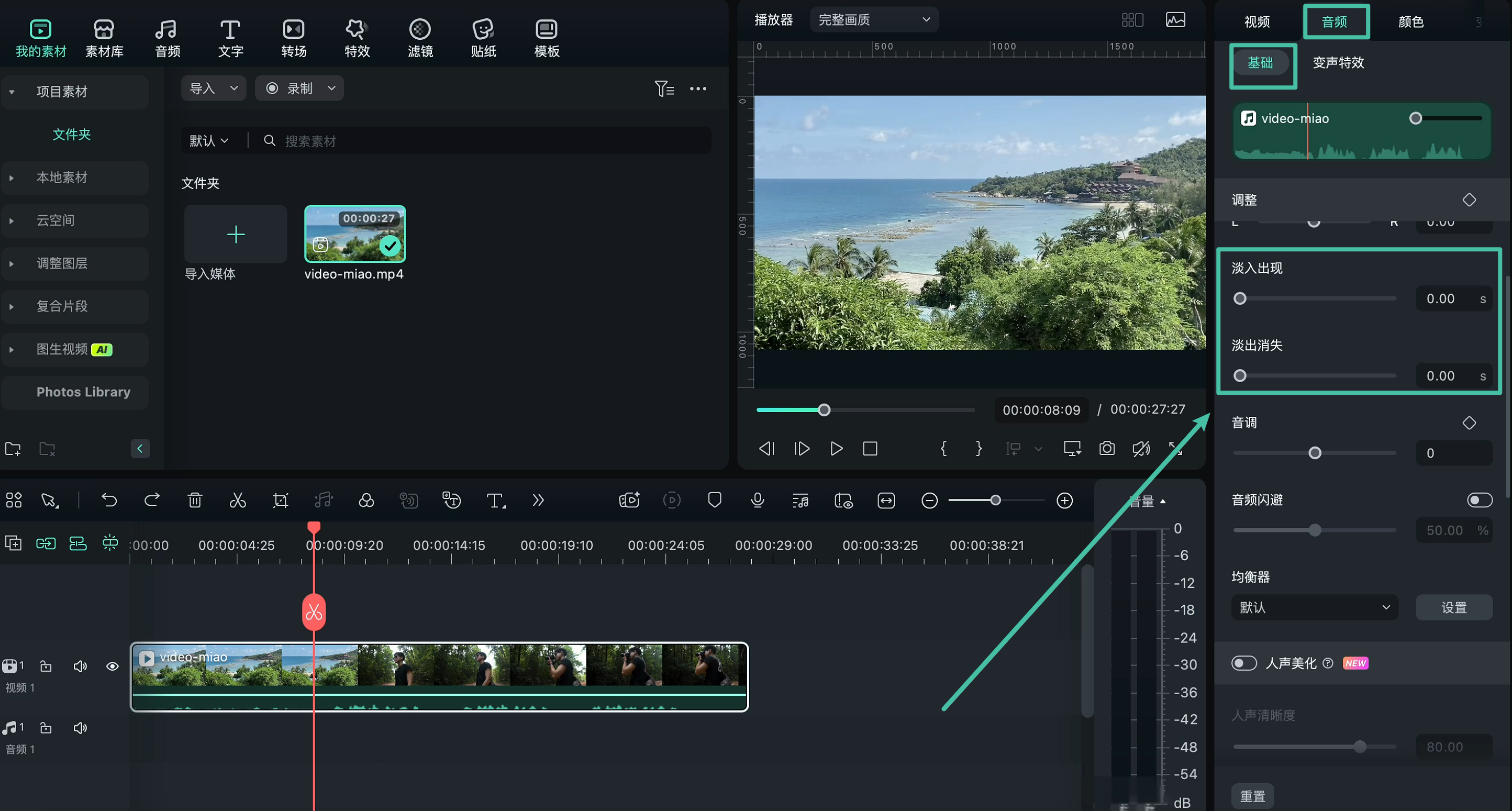
在时间轴快速应用淡入淡出
除了在音频编辑面板中设置,您还可以直接通过音频波形区域两端的淡入与淡出图标快速应用效果:
1.在音频片段的起始位置,向右拖动波形左侧的淡入标记,即可快速添加淡入效果,使音频渐进播放。
2.在音频片段的结尾位置,向左拖动波形右侧的淡出标记,即可快速添加淡出效果,让音频平滑结束。
以上是关于万兴喵影音频淡入与淡出功能的使用说明,通过这些操作,您可以轻松创建更具专业水准的音频过渡效果。
音频淡入与淡出功能 | 万兴喵影 App
音频淡入与淡出是常见且实用的音频过渡效果。淡入效果是指音频从静音逐渐过渡到全音量,营造出渐进且富有层次感的听觉体验;而淡出效果则是音频从全音量逐渐减弱至静音,形成自然流畅的结束感。这两种效果能够显著提升音频过渡的平滑性与自然感,增强视听效果的连贯性。
1. 导入视频素材
在体验音频效果之前,您需要先创建一个项目或将文件导入到万兴喵影中。请按照以下步骤操作:
打开万兴喵影 App,点击【创建视频】按钮,或直接点击界面右侧的蓝色【+】按钮。

从文件库中选择并导入您需要的视频素材。

如果您还想添加背景音乐或其他音频素材,请参考:如何添加音频素材。
2. 编辑音频淡入与淡出效果
点击选中需要添加淡入淡出效果的音频或视频素材。
如果您需要对视频中的音频进行处理,点击下方工具栏中的【音量】按钮,进入音量 & 淡入与淡出的设置界面。

若需调整的为音频素材,选中素材后,点击【音量】或【变淡】按钮,进入设置界面。

在调整界面中,您可以根据需要调节素材的整体音量,并分别设置音频的淡入和淡出时间。

通过这些简单的操作,您可以为音频添加精确的过渡效果,提升视频或音频的专业性与表现力。






